Gestiona los usuarios de tu consola
La Gestión Usuarios permite crear y controlar los usuarios y operadores que forman parte de tu equipo.
Los usuarios son cuentas con las que puedes compartir rápidamente los contactos de tu agenda y, la gestión remota de dispositivos y la gestión asistencias.
El usuario con el que compartes la gestión de asistencia se convierte en Operador y puede gestionar las solicitudes de asistencia enviadas a través de Supremo en la Console.
Los usuarios de la Console son ilimitados, mientras que el número máximo de Operadoras corresponde al número de conexiones simultáneas incluidas en tu plan Supremo Professional.
Para gestionar Usuarios y Operadores, primero debes activar tu equipo de trabajo haciendo clic en Activar e introduciendo el nombre del equipo de trabajo.
En la sección Usuarios, puedes añadir operadores y usuarios directamente desde esta sección de la Console pulsando en «añadir usaurio».
Si la cuenta ya existe puedes introducirla en la sección «Añadir una cuenta de Console existente» o puedes registrar una nueva cuenta rellenando los datos en «Registrar y añadir una nueva cuenta de Console». Sólo en el caso de un nuevo registro, el usuario recibe un correo electrónico para confirmar la creación de la nueva cuenta.
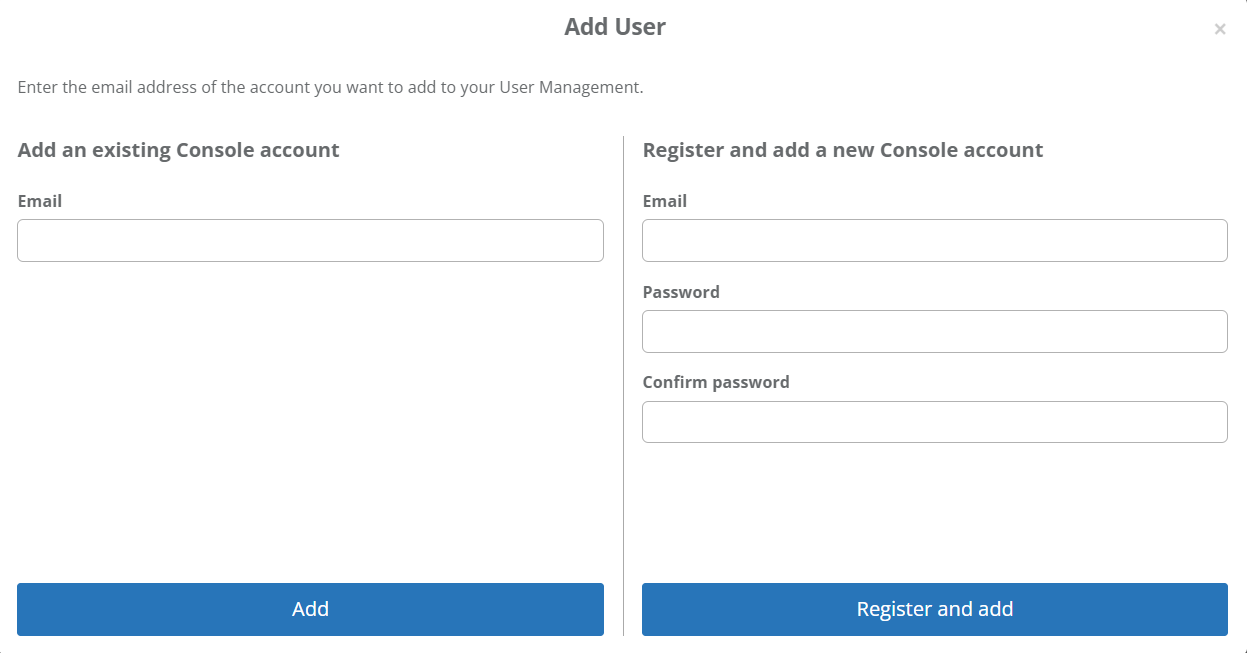
La cuenta aparece en la lista de Usuarios y puedes compartir Gestión Remota (para ver datos sobre hardware, software, etc. y para monitorizar problemas de rendimiento o seguridad) y/o Gestión de Soporte (para ser añadido a grupos de equipos de soporte y gestionar tickets de soporte abiertos vía Supremo en la Console).

Al activar la Gestión de Asistencia, el usuario se convierte en operador y ahora puedes gestionarlo en Servicios de asistencia – Equipo de soporte (para más información, haz clic aquí).
Un indicador específico muestra el número de Usuarios y Operadores de tu equipo.
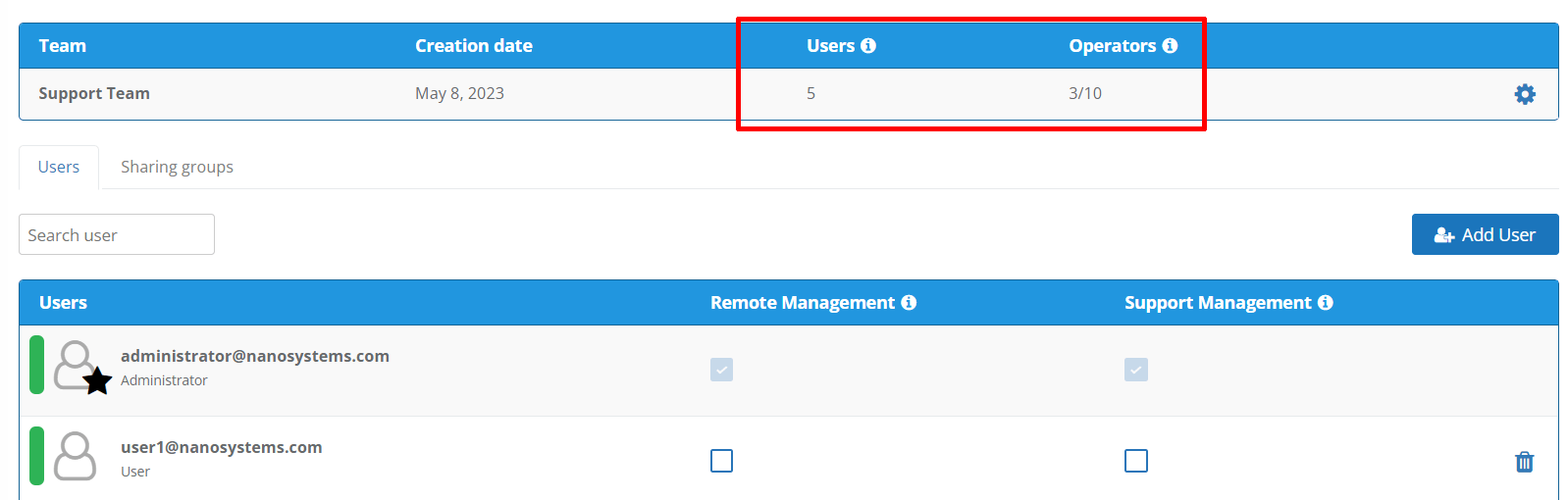
En la sección «compartir grupos», puedes rápidamente compartir los grupos de tu agenda con los usuarios haciendo clic en el icono del lápiz y pulsando el signo + después de seleccionar el usuario en el menú desplegable.
Para compartir un grupo con todos los usuarios, basta con hacer clic en el signo + para introducir todos los nombres presentes.
Los permisos de sólo lectura se asignan automáticamente, pero puedes asignar permisos de lectura y escritura a quien desees; para más información, haz clic aquí.
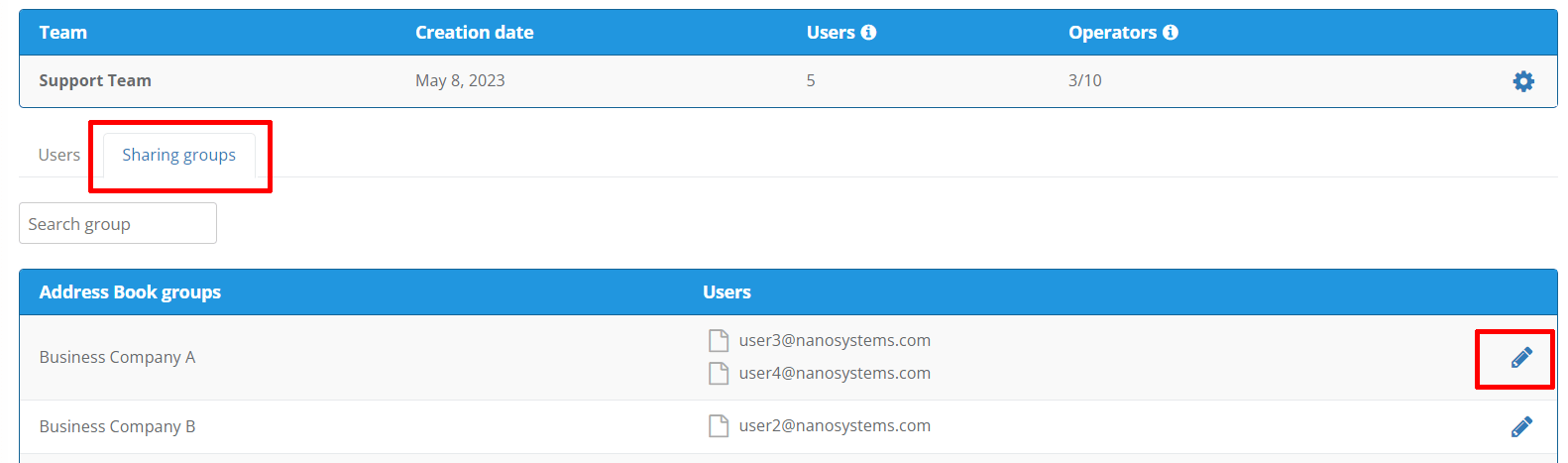
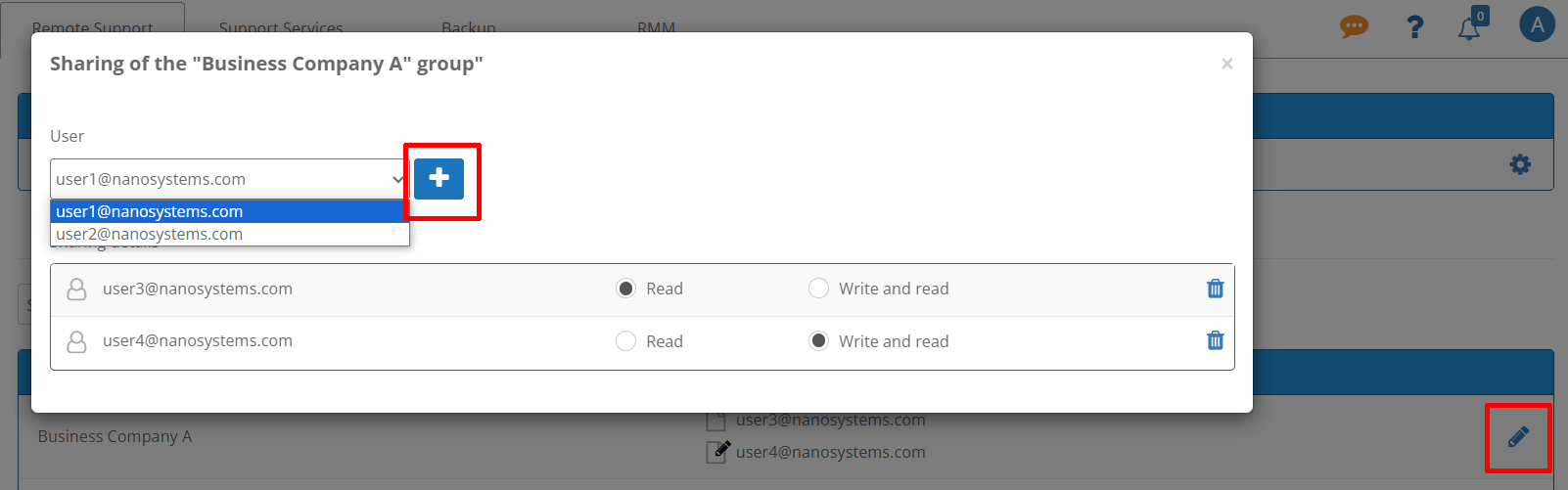

Puedes cambiar la asignación de cada usuario en cualquier momento o eliminar la cuenta de tu equipo haciendo clic en la papelera.

 English
English
 Français
Français
 Deutsch
Deutsch
 Italiano
Italiano
 Português
Português